|
12| 4
|
[项目] 【花雕动手做】基于Kitronik可编程开发板之塞维游戏 |
|
Kitronik ARCADE 是一款由英国教育科技公司 Kitronik 精心打造的可编程游戏机开发板,专为编程教学与创客实践而设计。该设备原生支持微软的 MakeCode Arcade 平台,用户可通过图形化或 JavaScript 编程方式,轻松创建、下载并运行复古风格的街机游戏。 它集成了彩色 LCD 显示屏、方向控制键、功能按键、蜂鸣器和震动马达等交互组件,提供完整的游戏输入输出体验。无论是初学者进行编程启蒙,还是创客群体开发交互式作品,Kitronik ARCADE 都能作为理想的硬件载体,助力创意实现。 凭借其开源友好、易于上手、兼容性强等特点,该开发板广泛应用于中小学编程课程、创客工作坊、游戏开发教学以及个人项目原型设计,深受教育者与技术爱好者的喜爱。   |
|
作为学习、练习与尝试,这里创建一个埃拉托色尼筛子的小游戏。 打开网页版:https://arcade.makecode.com/,设置项目名称:埃拉托色尼筛子 JavaScript 实验代码 |
|
这段代码是一个非常炫酷的可视化演示,用 MakeCode Arcade 的 JavaScript 实现了埃拉托色尼筛法,并通过精灵动画、音效和状态机来展示筛选素数的过程。 总体结构概览 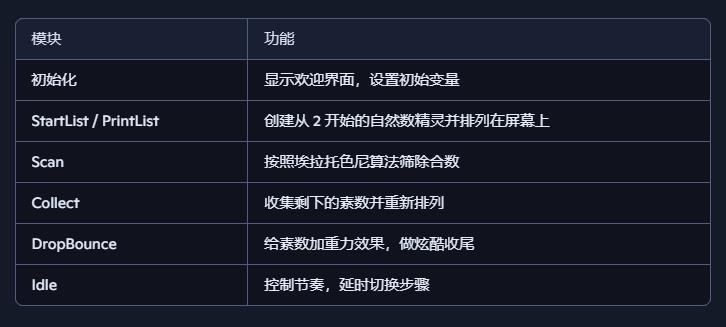 变量说明 javascript 状态机流程详解 1、StartList → 初始化生成数字 javascript 设置起始坐标,从数字 2 开始准备生成精灵 2、PrintList → 创建数字精灵 javascript 每个数字是一个精灵,显示在屏幕上 自动换行排列 播放音效,节奏感十足 每生成一个数字后进入 Idle,延时继续生成 3、EndList → 准备筛选 javascript 获取所有数字精灵 显示提示信息 进入筛选阶段 4、Scan → 埃拉托色尼筛选核心逻辑 javascript 从当前因子的倍数开始筛除 如果该精灵还没被筛掉(像素不为0),就执行销毁动画 每次筛完一个数后进入 Idle,节奏控制 筛完当前因子后,更新 factor,继续下一轮 5、 StartCollect / DoCollect → 收集素数 javascript 将剩下的素数重新排列在屏幕上 每移动一个精灵就播放音效 进入 Idle 控制节奏 6、 EndCollect → 收尾准备 javascript 播放音效 准备进入炫酷掉落阶段 7、 DropBounce → 炫酷收尾 javascript 给所有剩下的素数加上重力 让它们像跳跳糖一样弹起来 视觉效果拉满 8、 Idle → 节奏控制器 javascript 控制每个阶段之间的节奏 让动画和逻辑有呼吸感,不会一口气跑完 可视化亮点 每个数字是一个精灵,带有编号 筛除时播放 disintegrate 粒子特效 剩下的素数重新排列 最后跳跃弹起,收尾炫酷 音效贯穿整个过程,节奏感强。 |
 沪公网安备31011502402448
沪公网安备31011502402448© 2013-2025 Comsenz Inc. Powered by Discuz! X3.4 Licensed